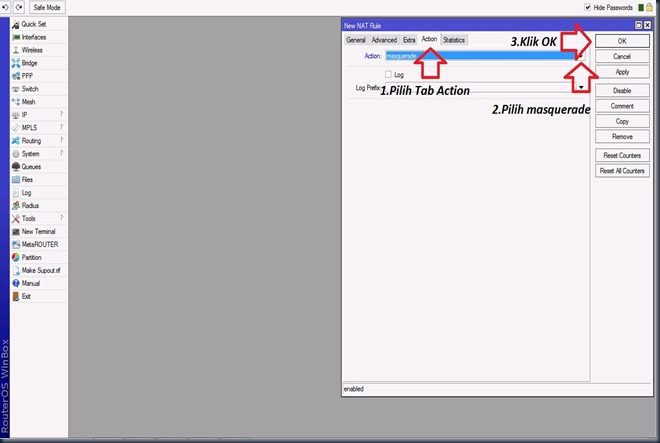Langsung aja kita coba setting dasar mikrotik.
Yang Kita Butuhkan :
1.Sebuah Router mikrotik (Dalam Kasus ini saya menggunakan RB751U-2HnD)
2.Komputer/Laptop
3.Kabel LAN yang sudah di Krimping Straight
4.Software Winbox
5.Jaringan lokal/internet
Kasus
Menjadikan mikrotik sebagai Router bridging agar bisa berkomunikasi dengan satu jaringan/Internet.
1.Download Winbox.
2.Colok kabel LAN antara mikrotik dengan PC/Laptop.
3.Buka winbox yang tadi sudah di download dengan mengklik 2x.
4.Pilih interface yang ter scan di winbox dan masukan
User : admin
Pass: ( kosongkan saja )
Enter,dan anda masuk kedalam tampilan Router Mikrotik.
5.Reset Router tersebut dengan membuka terminal dan ketik
/system reset-configuration no-default=yes keep-users=yes
enter
Dangerous! Reset anyway? [y/N]:
ketik y
dan tunggu router akan restart.
Setelah router restart,buka winbox dan scan interface kembali.
6.Pilih Mac Address dan login kembali dengan user dan password yang sama seperti sebelumnya.
Sekarang router sudah bersih dari settingan deffault.
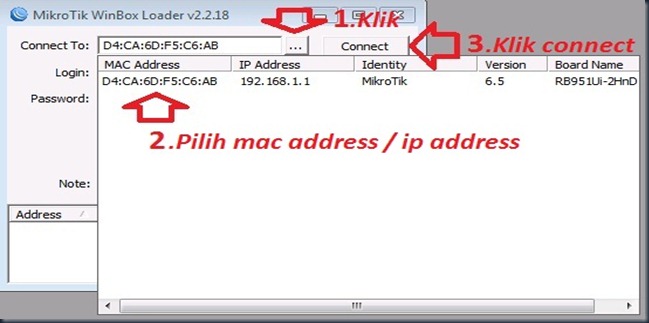
7.Sekarang kita melihat tampilan GUI di router tersebut,dan pilih tab bridge.
8.Klik tanda Plus (+) dan ganti nama bridge menjadi bridge1

9.pindah ke tab Port dan tambahkan (+) Interface
ether2 Ok
ether3 Ok
ether4 Ok
ether5 Ok
WLAN 1 enter

10.Pindah ke tab IP dan pilih addresses.

11.Tambahkan (+) ip lokal untuk jaringan kita dengan di isikan 192.168.1.1/24 ganti interface ke bridge dan Ok.

12.Tambahkan (+) ip dari ISP anda misal 203.84.xxx.xxx/26 ganti interface ke ether1 dan Ok.(Ether1 bisa di ganti namanya dengan PUBLIK)

13.Kembali ke tab IP dan pilih tab DNS,dan masukan DNS dari ISP anda,misal 8.8.8.8 dan 4.4.4.4 lalu centang allow remote requests.
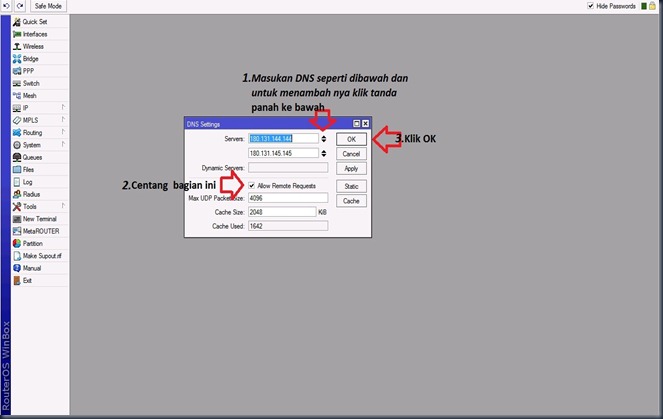
14.Kembali ke tab IP dan pilih DHCP-server,klik DHCP setup

15.Pilih DHCP interface ke bridge1 dan next sampai selesai.

16.Kembali ke tab IP dan pilih firewall,klik nat.
Tambahkan (+) dan pilih chain srcnat,out-interface ganti dengan ether1,dan klik tab action pilih masquerade dan Ok.
17.Kembali ke tab IP dan pilih routes
18.Tambahkan (+) dan isi gateway (Harus dari ISP anda) dan O8k.
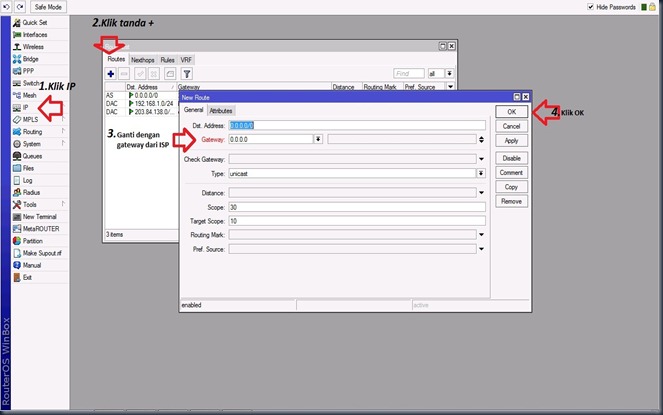
Selesai.
Untuk mencoba settingan anda tadi,cabut kabel lan dari pc/laptop anda dan colokkan kembali.Setting IP DHCP di laptop/PC.Coba ping dari laptop/PC anda dengan CMD ke ip router dengan perintah : ping 192.168.1.1
Bila ada reply maka router dan PC/Laptop anda sudah ada dalam satu jaringan.
Cobalah browing,jika semua langkah sudah berjalan dengan baik,maka di pastikan anda sudah terhubung dengan internet.
Sekian untuk SETTING DASAR MIKROTIK saat ini.Untuk interface wlan1 yaitu untuk wifi,kita akan bahas di bahasan selanjutnya.
Kojek.